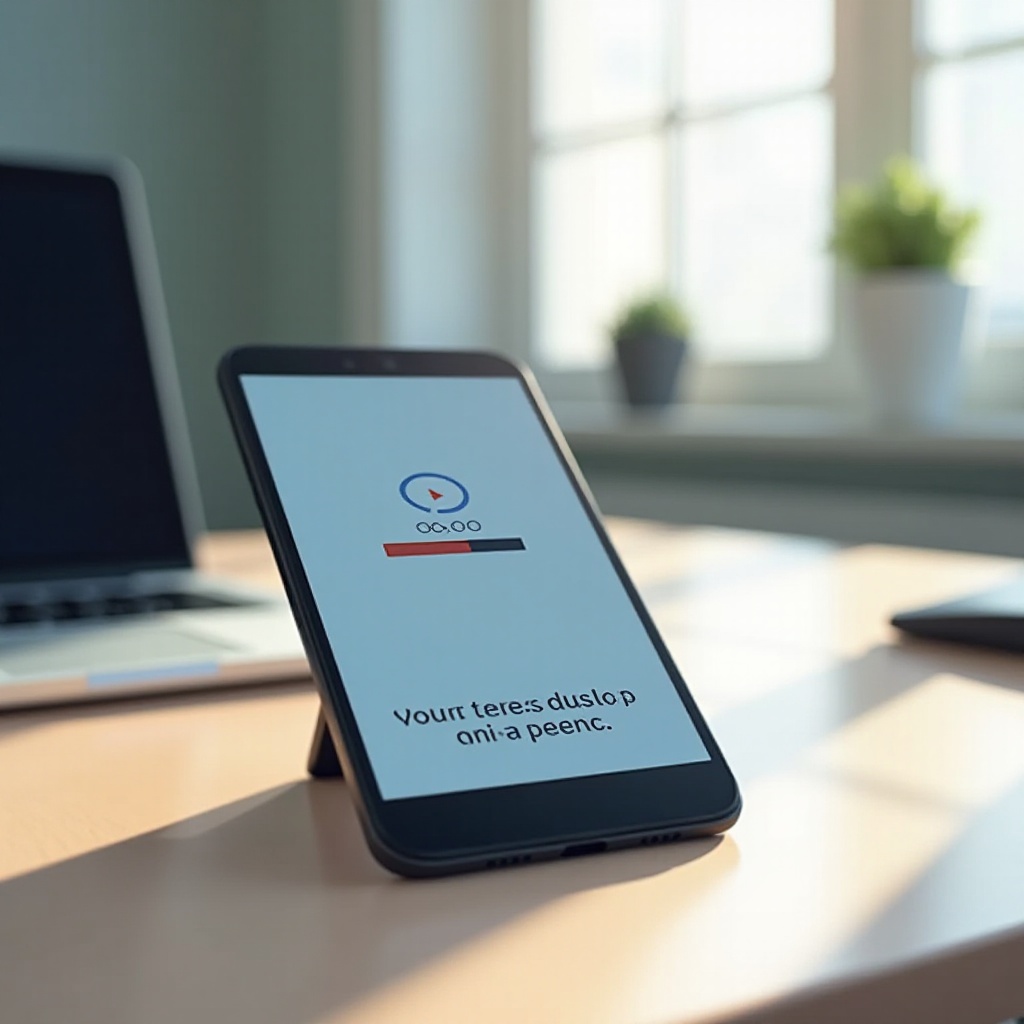Введение
Функция Print Screen долгое время была важным инструментом для пользователей Windows. В Windows 11 понимание того, где хранятся ваши скриншоты, имеет решающее значение для их эффективного управления и организации. Клавиша Print Screen позволяет пользователям легко захватывать изображения своих экранов, будь то весь экран или конкретное окно. Но после того как вы сделаете скриншот, куда он попадает? Это исчерпывающее руководство поможет разобраться в этом, предлагая вам понимание управления этими файлами и альтернативными методами создания скриншотов в Windows 11.

Понимание функции Print Screen в Windows 11
В Windows 11 функция Print Screen позволяет эффективно захватывать весь экран или активное окно без необходимости использования сторонних инструментов. Просто нажмите клавишу ‘PrtScn’, чтобы активировать этот процесс. Для более точного захвата используйте клавишу Print Screen вместе с клавишей ‘Alt’ для активного окна или ‘Windows’ для автоматического сохранения захватов. Однако, захватив скриншот, жизненно важно понять, где они хранятся.
Windows 11 упрощает этот процесс, внедряя функции, которые помогают эффективно управлять захваченными изображениями. Ознакомление с этими функциями и настройками помогает извлекать, организовывать и максимально использовать их.
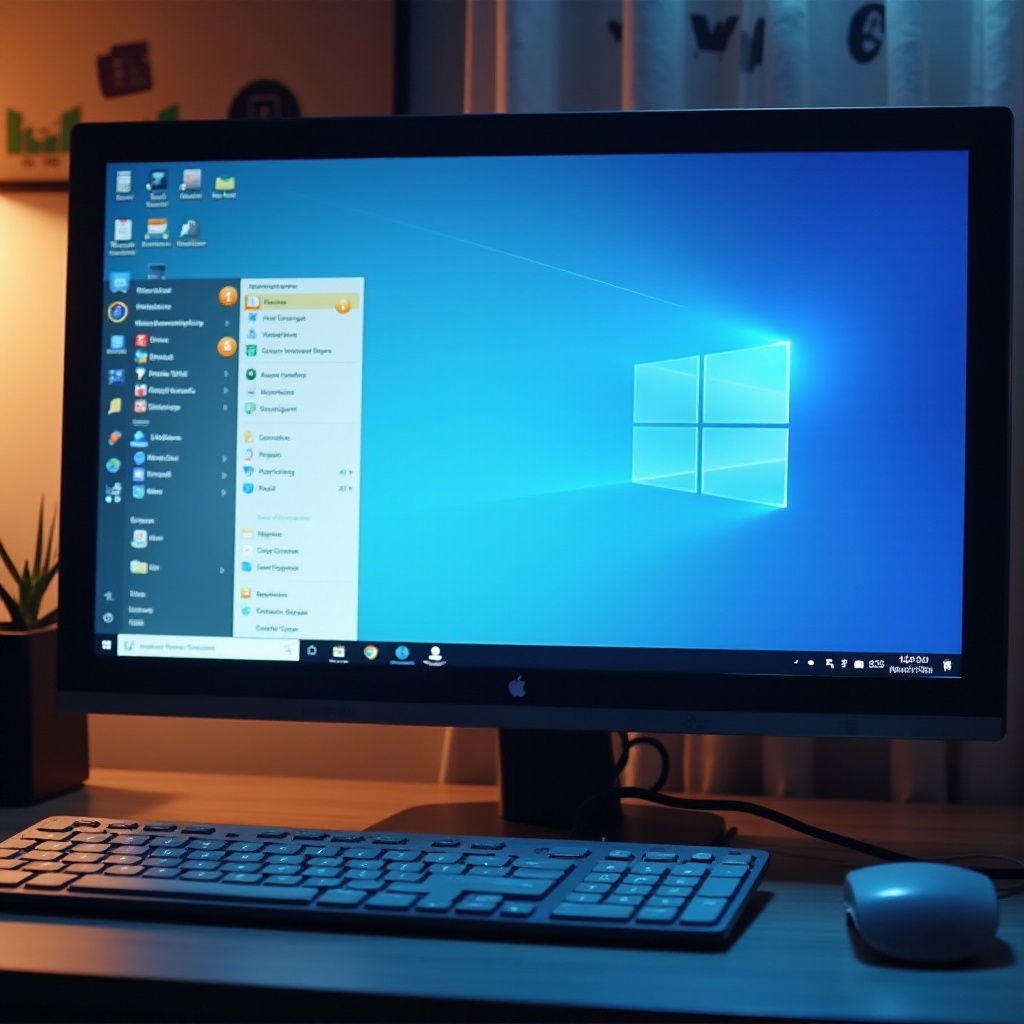
Стандартное место для хранения скриншотов
По умолчанию, скриншот, сделанный с использованием клавиши Print Screen, копируется в ваш буфер обмена. Это позволяет вставить изображение напрямую в приложение, такое как Paint или Word. Однако, используя комбинацию Windows + Print Screen, скриншоты автоматически сохраняются как файлы изображений.
Поиск ваших скриншотов
По умолчанию изображения, захваченные с помощью этих методов, сохраняются в папке ‘Screenshots’ внутри библиотеки ‘Pictures’. Чтобы найти их:
- Откройте Проводник.
- Перейдите в ‘Этот компьютер’.
- Нажмите на ‘Pictures’.
- Откройте папку ‘Screenshots’.
Эта система организации упрощает управление скриншотами, гарантируя, что все автоматические захваты централизованно доступны. Система использует схему именования с последовательной нумерацией и временными метками для простой идентификации.

Использование OneDrive для управления скриншотами
Для тех, кто предпочитает облачное хранение, Windows 11 предлагает простой способ интеграции OneDrive для управления скриншотами. OneDrive может автоматически сохранять скриншоты, обеспечивая доступность через устройства и добавляя безопасность вашим изображениям.
Чтобы настроить OneDrive как место для хранения скриншотов:
- Откройте настройки OneDrive, щелкнув правой кнопкой мыши значок облака в панели задач.
- Перейдите на вкладку ‘Резервное копирование’.
- Нажмите ‘Управление резервным копированием’.
- Включите опцию ‘Скриншоты’.
После настройки этого все скриншоты будут загружены в OneDrive в специально отведенную папку ‘Screenshots’. Эта функция особенно полезна для пользователей, работающих на нескольких устройствах и которым необходим мгновенный доступ к их захватам в любом месте.
Альтернативные методы создания скриншотов
Кроме традиционного метода Print Screen, Windows 11 предоставляет продвинутые инструменты и сочетания клавиш для создания скриншотов.
Инструмент Snipping Tool и Snip & Sketch
Инструменты Snipping Tool и Snip & Sketch предлагают расширенные функции для селективного захвата областей экрана. Чтобы использовать Snip & Sketch:
- Нажмите Windows + Shift + S на клавиатуре.
- Выберите тип вырезки на панели инструментов: Прямоугольная, Произвольная форма, Окно или Полноэкранная.
- Ваш захват сохраняется в буфере обмена, что позволяет его дальнейшее редактирование или сохранение в приложении Snip & Sketch.
Освоение сочетаний клавиш
Продвинутые пользователи могут воспользоваться разнообразными сочетаниями клавиш, предоставляемыми Windows 11 для расширенных функций создания скриншотов:
- Windows + PrtScn: Мгновенно захватывает и сохраняет весь экран.
- Alt + PrtScn: Захватывает активное окно в буфер обмена.
- Windows + Shift + S: Запускает Snip & Sketch для различных опций скриншотов.
Используя эти альтернативные методы, пользователи могут улучшать свой опыт создания скриншотов, адаптируя захваты для конкретных нужд с точностью.
Настройка параметров скриншотов в Windows 11
Windows 11 предоставляет возможность настроить, где сохраняются ваши скриншоты и как они создаются.
Изменение стандартного места сохранения
Для тех, кто управляет большим количеством изображений, изменение места где сохраняются скриншоты может быть важным. Вот как это сделать:
- Откройте папку ‘Screenshots’ в ‘Pictures’.
- Щелкните правой кнопкой мыши внутри папки и выберите ‘Свойства’.
- Перейдите на вкладку ‘Расположение’.
- Нажмите ‘Переместить’, затем выберите новую папку назначения.
Эта адаптивность помогает организовать ваши скриншоты в соответствии с вашими предпочтениями, улучшая ваш рабочий процесс.
Интеграция сторонних инструментов
Для пользователей, ищущих расширенные возможности, могут быть интегрированы сторонние инструменты, такие как Snagit или LightShot. Эти приложения предлагают расширенные функции, такие как аннотация и прямая отправка, расширяя нативные возможности Windows 11.
Устранение общих проблем с созданием скриншотов
Периодически пользователи могут сталкиваться с проблемами, связанными со скриншотами. Понимание и устранение общих проблем может упростить ваш опыт.
Решение проблемы исчезновения скриншотов
Если ваши скриншоты кажутся пропавшими, сначала проверьте буфер обмена, если вы использовали только клавишу Print Screen. Другая распространенная проблема включает несоответствие результатов сочетаний клавиш, возможно из-за конфликтующих приложений или неправильных последовательностей клавиш.
Проверка системных настроек и разрешений
Если скриншоты не сохраняются в выбранной вами папке, убедитесь в настройках разрешений. Настройка системных настроек, особенно после обновлений или новых установок, может решить проблемы:
- Перейдите в Настройки > Конфиденциальность и безопасность.
- Проверьте разрешения на ‘Захват экрана’ в разделе ‘Разрешения приложений’.
Тщательная проверка настроек обеспечивает соответствие вашим предпочтениям и решает потенциальные конфликты.
Заключение
Windows 11 предлагает широкий спектр возможностей для создания и управления скриншотами, соответствующих потребностям как личных, так и профессиональных пользователей. С различными методами и доступными настройками вы можете настроить свой опыт создания скриншотов для повышения производительности и организации. Независимо от того, выбираете ли вы интеграцию с OneDrive, сторонние инструменты или используете стандартные настройки, быть осведомленным позволяет вам полностью использовать эти возможности.
Часто задаваемые вопросы
Как изменить папку по умолчанию для скриншотов в Windows 11?
Перейдите в Проводник, щелкните правой кнопкой мыши на папке ‘Скриншоты’ в разделе ‘Изображения’, выберите ‘Свойства’, затем ‘Расположение’ и нажмите ‘Переместить’, чтобы выбрать новую папку.
Почему мои скриншоты не отображаются в папке Изображения?
Проверьте, сохраняются ли они автоматически в OneDrive или потеряны из-за системных настроек. Возможно, вам нужно проверить активность буфера обмена, если используете только клавишу Print Screen.
Могу ли я автоматически сохранять скриншоты в облачный сервис, такой как OneDrive?
Да, вы можете настроить OneDrive на автоматическое сохранение скриншотов. Доступ к настройкам OneDrive осуществляется через вкладку ‘Резервное копирование’, где можно включить опцию скриншотов для мгновенной загрузки.